WooCommerce에서 주문을 내보내는 방법
게시 됨: 2021-09-02
WooCommerce는 상점 소유자에게 편리한 주문 관리 시스템을 제공합니다. 그러나 주문 정보를 내보내는 기본 옵션은 없습니다. 직송 공급자가 사용할 수 있도록 하거나 상점을 마이그레이션할 때 주문 정보를 내보내야 할 수도 있습니다. 이 기사에서는 플러그인을 사용하여 WooCommerce에서 주문을 쉽게 내보낼 수 있는 방법에 대해 설명합니다.
WooCommerce에서 주문을 내보내는 방법?
이제 무료 플러그인을 사용하여 WooCommerce에서 주문 내보내기를 관리하는 방법을 살펴보겠습니다.
WooCommerce를 위한 고급 주문 내보내기
이 데모에서는 WooCommerce 플러그인을 위한 고급 주문 내보내기를 사용합니다. 이것은 WordPress 저장소에서 가장 인기 있는 WooCommerce 주문 내보내기 플러그인이며 주문 데이터를 내보내는 원활한 옵션을 제공합니다. CSV, TSV, XLS, JSON, PDF 등과 같은 다양한 파일 형식으로 주문 데이터를 내보내는 데 도움이 됩니다. 내보낸 파일에는 주문, 제품, 고객, 쿠폰 등에 대한 세부 정보가 포함됩니다. 또한 사용자 정의 필드에서 데이터를 내보낼 수 있습니다 뿐만 아니라 이 플러그인을 사용합니다.
먼저 플러그인을 설치하고 활성화합니다. 도움이 필요하면 WordPress WooCommerce 플러그인을 설치하고 구성하는 방법에 대한 기사를 확인하세요.
플러그인이 활성화되면 WooCommerce > 주문 내보내기 에서 설정에 액세스할 수 있습니다. 플러그인 설정 페이지에서 요구 사항에 따라 내보내기 파일을 사용자 정의할 수 있는 다양한 옵션과 필터를 찾을 수 있습니다. 사용 가능한 옵션에 대해 간략히 살펴보겠습니다.
날짜별로 주문 필터링
첫째, 날짜별로 주문을 필터링할 수 있는 옵션이 있습니다.
다음과 같이 사용 가능한 다양한 옵션 중에서 선택할 수 있습니다.
- 주문 날짜
- 수정 날짜
- 지급일
- 완료 날짜
이러한 옵션을 선택하여 보고서를 생성할 수 있습니다. 날짜 범위 또는 주문 범위를 지정하는 옵션도 있습니다.
빠른 내보내기 를 클릭하여 내보내기 파일을 빠르게 생성할 수 있습니다.
플러그인은 또한 제품 또는 고객별로 요약 보고서 를 생성하는 확인란을 제공합니다.
내보내기 파일의 이름을 지정하는 옵션도 있습니다. 여기에서 날짜 및 시간, 주문 ID, 주문 이름 등과 같은 파일 이름을 사용자 정의하기 위해 다른 태그를 선택할 수 있습니다.
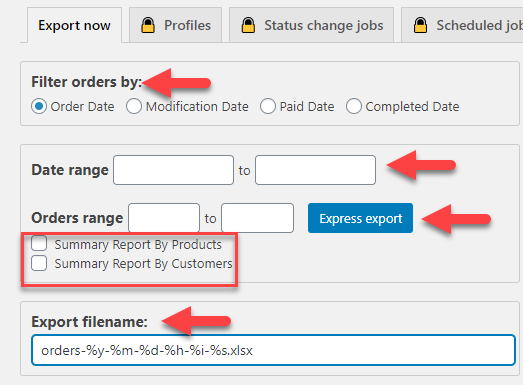
파일 형식 선택
플러그인은 내보내기 파일의 파일 형식을 선택하는 옵션을 제공합니다. 사용 가능한 옵션은 다음과 같습니다.
- XLS
- CSV
- XML
- JSON
- TSV
- HTML
날짜 및 시간에 적합한 형식을 선택할 수도 있습니다.
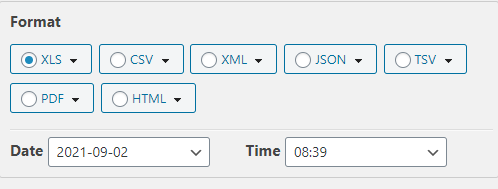
이러한 각 파일 형식에 대해 더 많은 사양을 추가할 수 있습니다. 예를 들어 CSV 형식의 경우 자동 열 너비, 모든 셀에 대한 일반 형식 강제 적용, 이미지 너비 및 높이 등을 지정할 수 있습니다. 이러한 옵션은 각 형식의 고유한 특성을 기반으로 합니다.
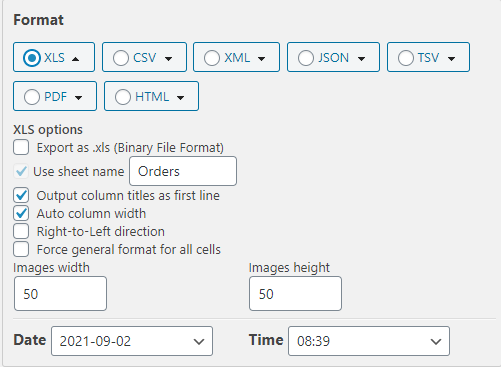
내보내기에서 주문 정렬
내보내기 파일에서도 주문을 정렬하는 방법을 지정할 수 있습니다. 주문을 정렬하기 위해 선택할 수 있는 많은 매개변수가 있습니다. 해당 항목을 선택한 다음 내림차순 또는 오름차순을 선택할 수 있습니다. 기본적으로 정렬은 '주문 ID 내림차순'입니다.
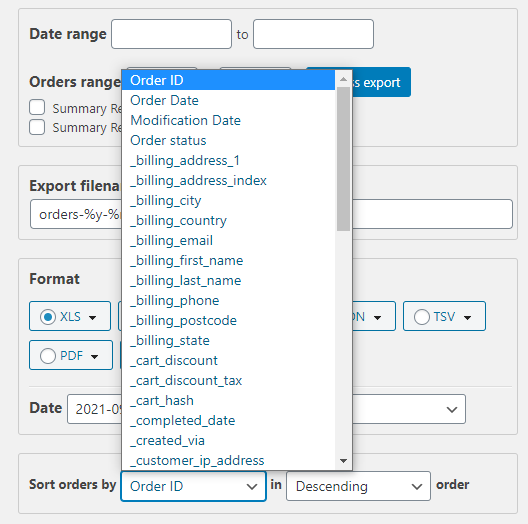
내보낼 필드 설정
플러그인은 내보낼 필드를 설정할 때 많은 유연성을 제공합니다. 왼쪽에서 현재 내보내기에 적용 가능한 모든 필드를 찾을 수 있습니다. 이 목록에서 끌어다 놓아 내보내기 필드의 순서를 변경할 수 있습니다. 오른쪽에는 사용 가능한 모든 내보내기 필드가 서로 다른 범주로 구성되어 있습니다. 필드를 오른쪽에서 왼쪽으로 끌어 내보내기에 포함할 수 있습니다.
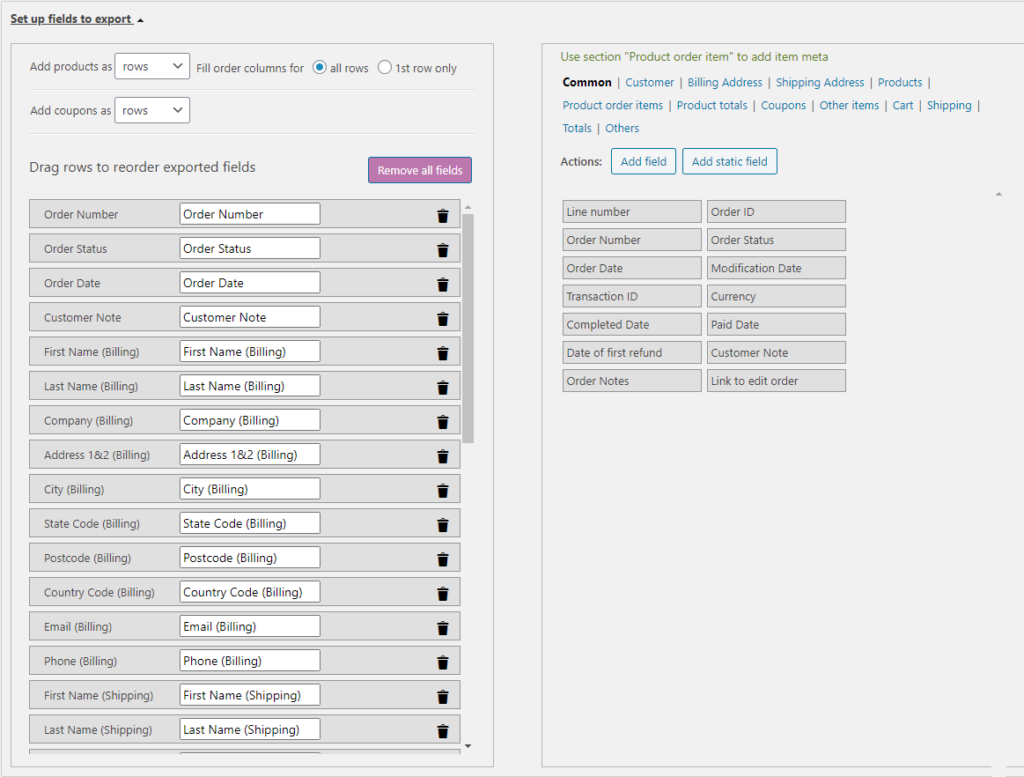
메타 키 값, 열 이름 및 필드 형식을 추가하여 새 필드를 만들 수도 있습니다.
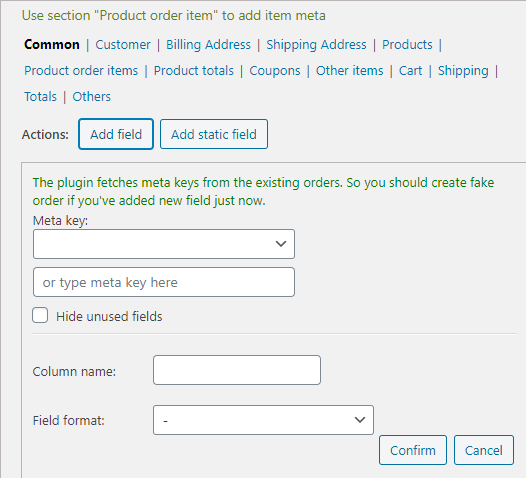
기타 설정
플러그인에서 사용할 수 있는 여러 가지 기타 설정도 찾을 수 있습니다. 여기에는 주문 메모 내보내기, 환불 메모, 디버그 출력 활성화, 사용자 정의 PHP 코드 추가 등과 같은 몇 가지 추가 옵션이 포함됩니다.

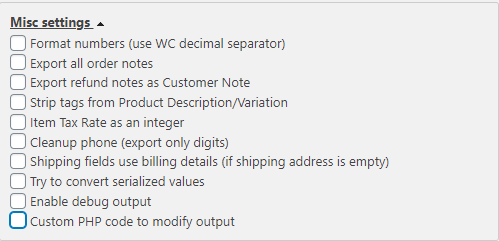
추가 필터
플러그인은 내보내기 파일을 원하는 방식을 지정하는 데 도움이 되는 몇 가지 추가 필터를 제공합니다.
순서로 필터링
주문 상태 또는 사용자 정의 필드 값을 기반으로 내보내기 위해 주문을 필터링할 수 있습니다. 해당 필드를 클릭하고 필요한 매개변수를 추가하기만 하면 됩니다. 사용자 정의 필드를 추가하고 조건을 지정하여 더 효과적으로 필터링할 수 있습니다. 여기에서 하위 주문을 포함할지 아니면 수출 환불을 포함할지 여부를 지정하는 확인란도 찾을 수 있습니다. 내보낸 주문을 표시하고 표시되지 않은 주문만 내보내는 옵션도 있습니다.
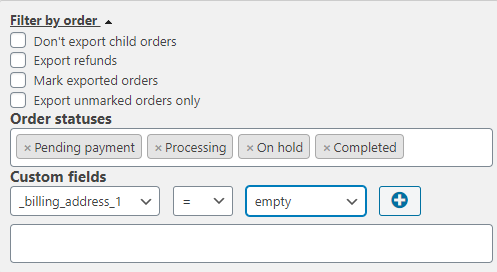
제품별 필터링
이 필터를 사용하면 제품별 데이터로 내보내기 파일을 사용자 정의할 수 있습니다. 모든 제품을 내보내거나 다른 매개변수를 사용하여 파일을 필터링하도록 선택할 수 있습니다. 여기에는 제품 카테고리, 공급업체, 제품 이름, SKU, 분류, 사용자 정의 필드, 가변 제품 속성 등이 포함됩니다. 또한 파일에서 완전히 환불된 항목 또는 특정 제품을 제외할 수 있습니다.
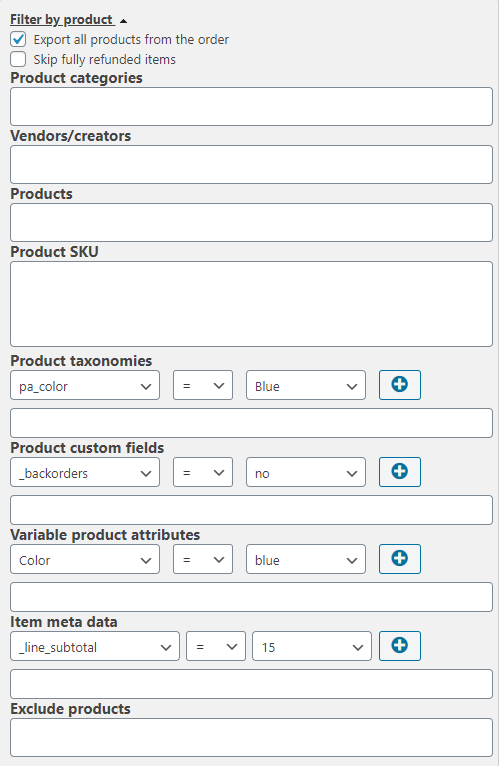
고객별 필터링
플러그인을 사용하면 고객 이름, 사용자 역할 또는 사용자 정의 필드별로 고객 데이터를 필터링할 수 있습니다.
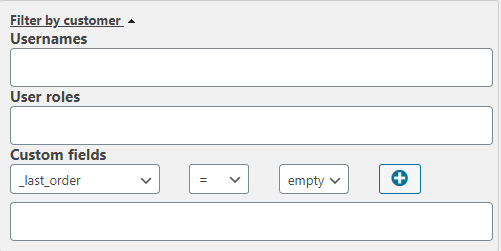
플러그인에서 사용할 수 있는 필터가 더 있습니다. 쿠폰으로 필터링, 청구 위치 및 결제 방법으로 필터링, 배송 위치 및 배송 방법으로 필터링, 항목 및 메타데이터로 필터링이 있습니다.
내보내기 파일 생성
사용 가능한 모든 설정으로 플러그인을 구성하고 나면 설정 저장 버튼을 클릭할 수 있습니다. 마지막으로 내보내기 버튼을 클릭하여 파일을 다운로드할 수 있습니다.
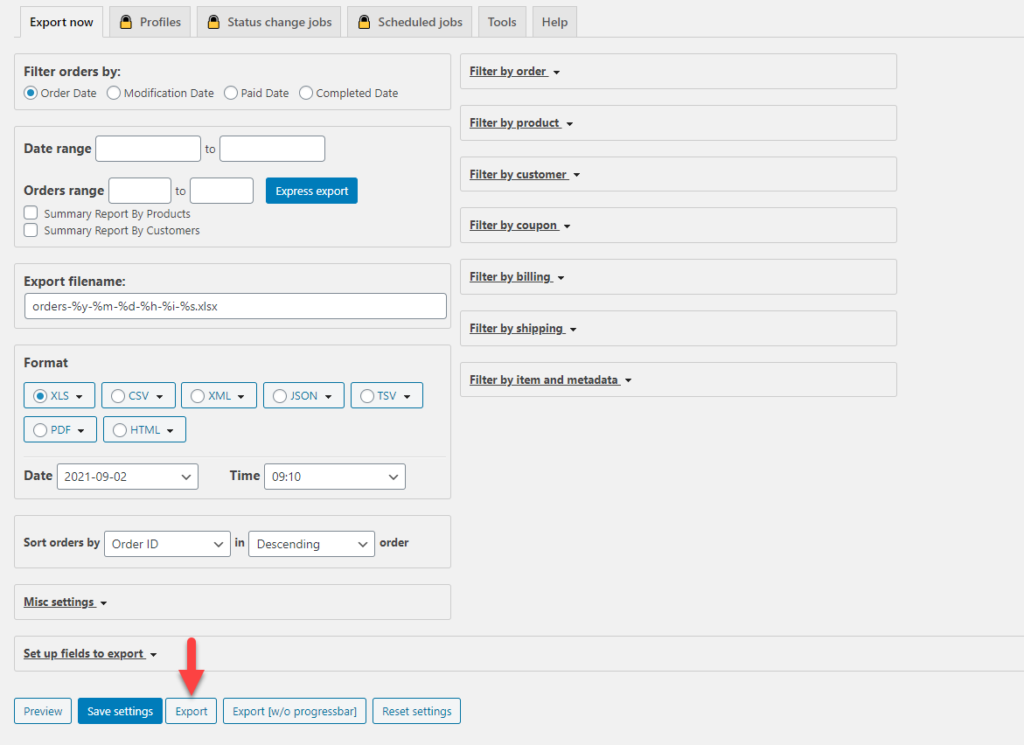
내보내기 파일을 열어 요구 사항에 따라 모든 정보를 사용할 수 있는지 확인할 수 있습니다.
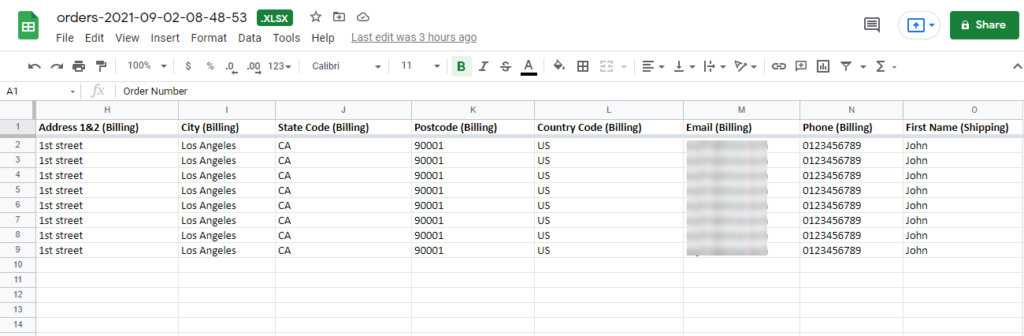
예약된 내보내기
플러그인은 고급 기능을 제공하는 WooCommerce(Pro)용 고급 주문 내보내기 프리미엄 버전도 제공합니다. 이 버전의 주목할만한 기능은 다음과 같습니다.
- 다양한 주문 내보내기 프로필을 만들고 WooCommerce 일괄 작업에 추가하는 기능.
- 주문 상태의 변경 사항에 따라 내보내기를 구성합니다.
- 편리한 간격으로 자동화된 내보내기를 예약합니다.
- 이메일, ftp, sftp 등과 같은 다양한 대상으로 출력을 쉽게 보낼 수 있습니다.
또한 WooCommerce에서 CSV 또는 XML 형식으로 주문, 고객 및 쿠폰 데이터를 내보내는 WooCommerce 고객/주문/쿠폰 내보내기 플러그인을 확인할 수 있습니다. 플러그인을 사용하면 편리한 일정에 따라 자동 내보내기를 생성할 수도 있습니다.
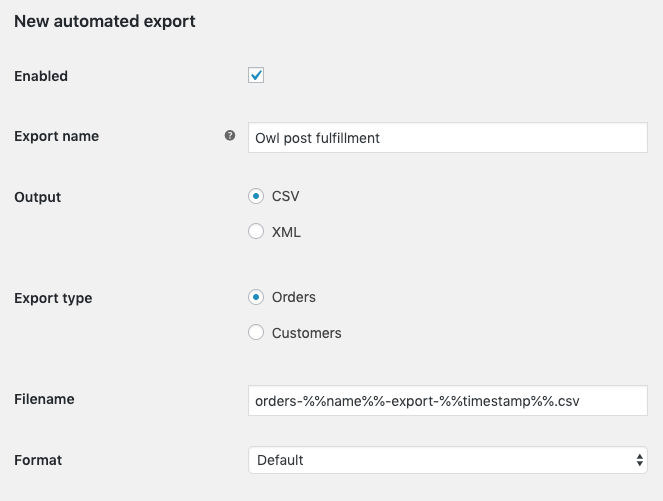
또 다른 유용한 옵션은 WebToffee 주문 가져오기 내보내기 플러그인입니다. 주문 데이터 내보내기 외에도 WooCommerce 스토어로 데이터를 가져오는 데 도움이 됩니다. 또한 플러그인은 구독, 예약 등도 지원합니다.
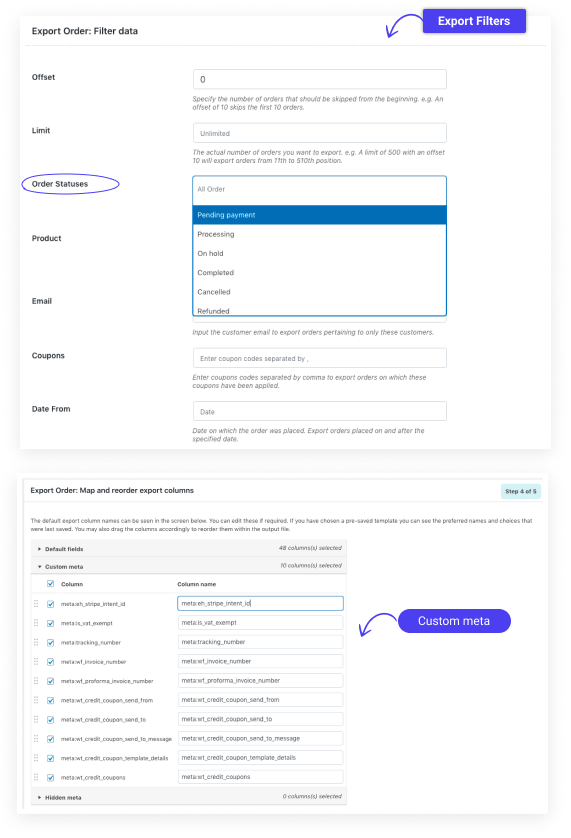
이 기사가 WooCommerce에서 주문을 내보내는 방법에 대한 좋은 아이디어를 제공했기를 바랍니다. 추가 포인트를 공유하고 싶거나 문의 사항이 있으면 댓글을 남겨주세요.
추가 읽기
- 최고의 무료 및 프리미엄 WooCommerce 주문 내보내기 플러그인
- WooCommerce용 맞춤 주문 상태 관리자 플러그인
